华为手机是一款为广大消费者所喜爱的手机品牌,它颜值高,性能高,是值得选购的手机。很多用户不知道怎么打开和使用剪切板功能,小编今天就来为您解答这个问题。
具体如下:
-
1. 首先,请大家打开一部华为手机,小编用的是华为NOVA5 Pro手机。

-
2. 第二步,接下来,我们来到如图所示的短信编辑界面。
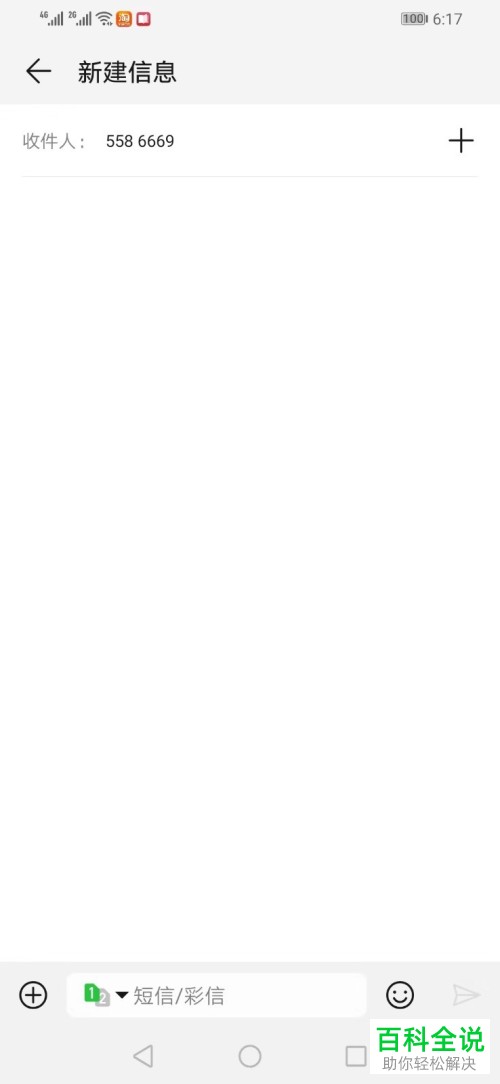
-
3. 第三步,如图所示,请进行短信编辑,我们打开了华为手机自带的输入法。

-
4. 第四步,接下来,请点击输入法键盘左上方的四个小方块图标。
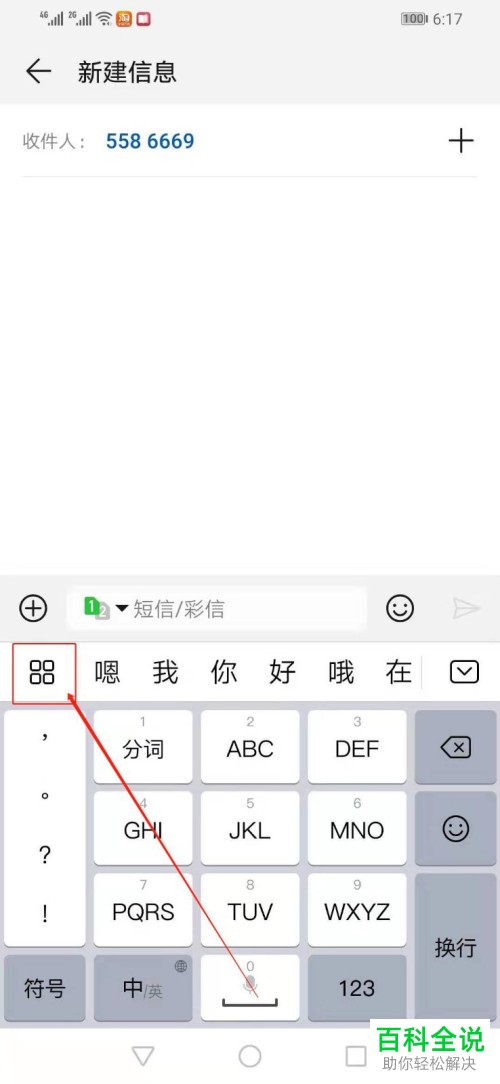
-
5. 第五步,接下来,屏幕中出现了如图所示不少可供选择的功能,请点击【编辑】。
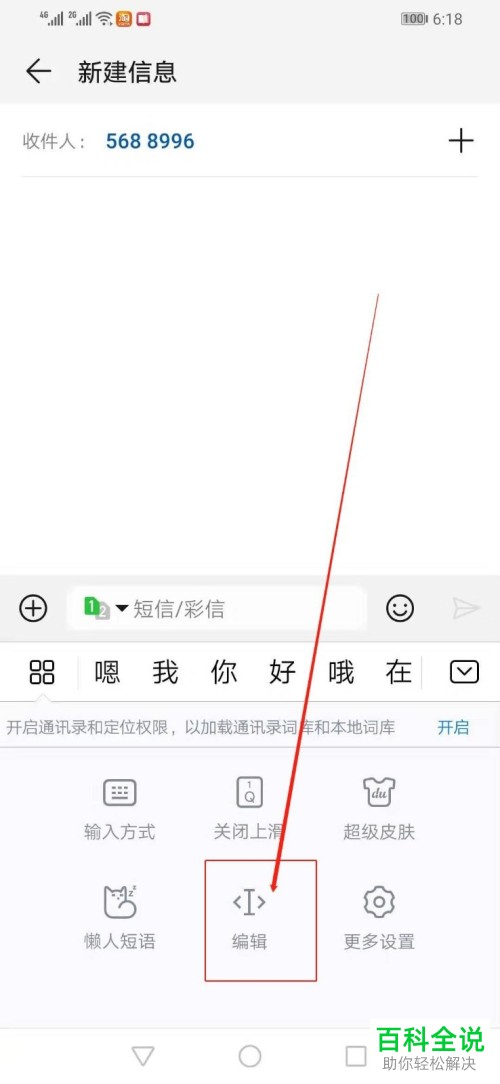
-
6.第六步,这样一来,我们就发现屏幕中出现了剪贴板,点开剪切板。
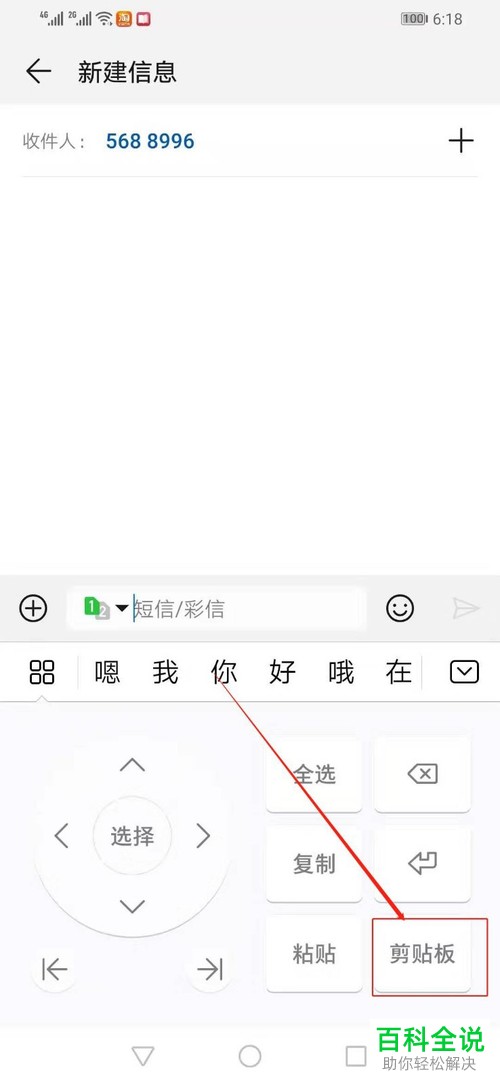
-
7. 第七步,接下来,我们就能将刚刚复制的文字进行粘贴了。

方法/步骤2
-
1. 我们如何设置剪贴板功能呢?首先,我们先按照上面的步骤来到如图所示的剪贴板界面,接着点击键盘中左上方的【设置】图标按钮。
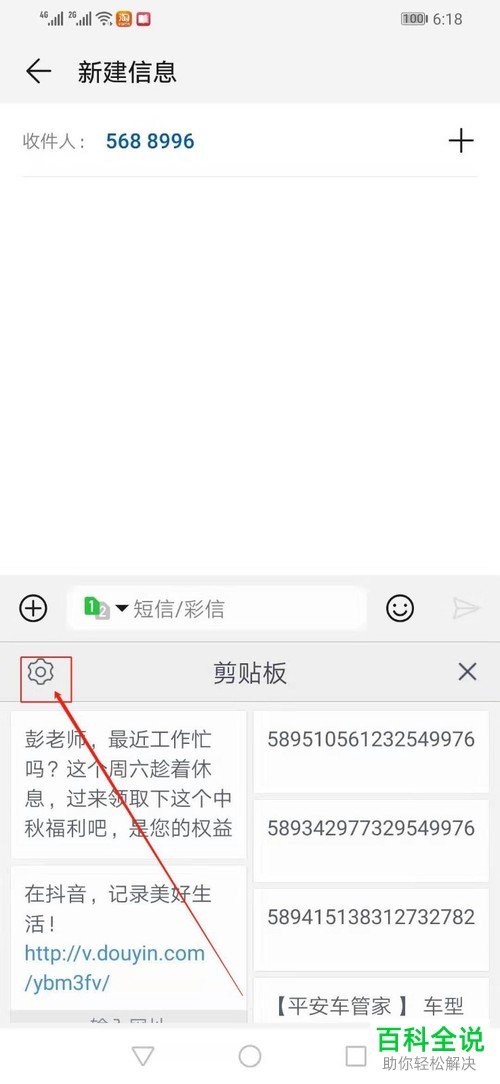
-
2. 第二步,接下来,我们就能够点击【清空剪贴板】,还可以选择保存的条数,此外,我们还能打开或关闭【通知栏剪贴板】功能。
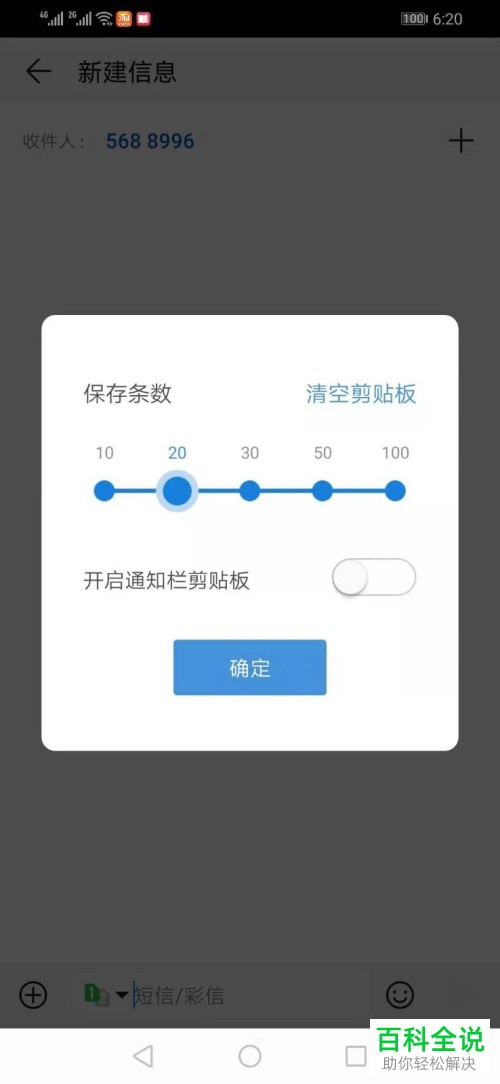
-
3. 第三步,请大家点击【开启通知栏剪切板】右边的开关按钮将其打开,然后选择【确定】,操作完成。
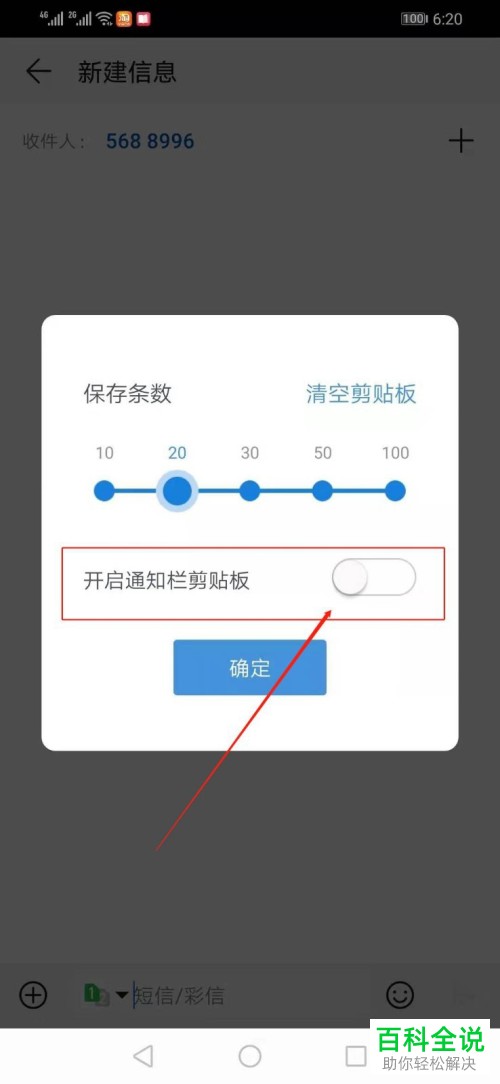
-
以上就是华为手机中打开和使用剪贴板功能的方法。

